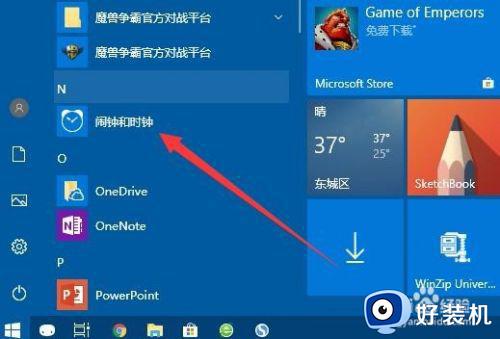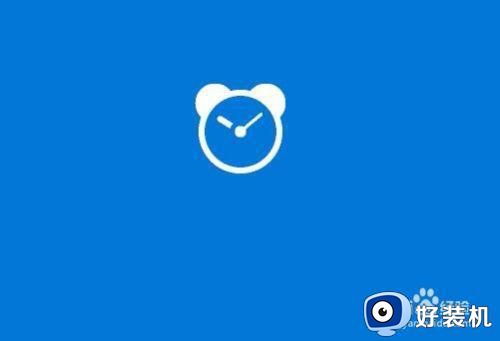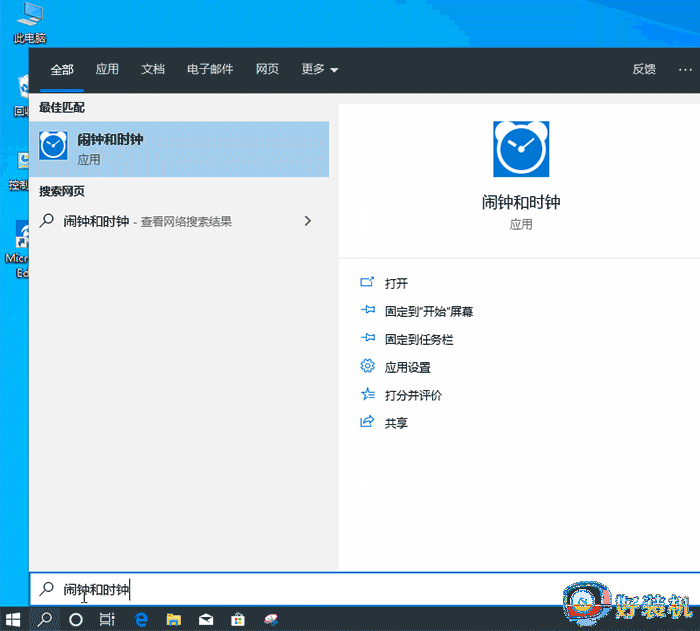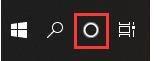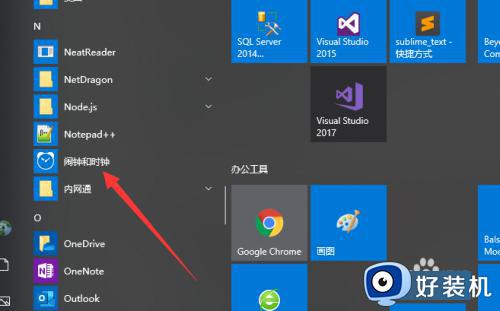如何在win10系统设置闹钟 win10系统设置闹钟的两种方法
时间:2024-02-21 13:07:00作者:mei
win10电脑设置闹钟有提醒的作用,避免我们忘记重要的事情,为满足不同时间段的需求,还可以设置多个闹钟。但是如何在win10系统设置闹钟?很多新手用户不太清楚,因此,接下来教程讲一下win10系统设置闹钟的具体方法。
解决方法如下:
1、在win10系统开始菜单旁边的搜索框中输入“闹钟”或者“时钟”,在搜索结果中点击相关选项进入。
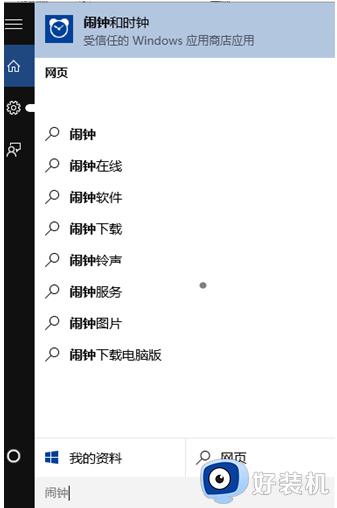
2、进入闹钟界面后,会出现默认闹钟。但是是关闭状态的,如果对系统默认设置满意的话(也可以单独设置闹铃时间,点击时间即可进入设置界面),点击底部闹铃图标开启即可。如果不满意,可以点击界面右侧顶部“+”按钮,来添加新闹钟。
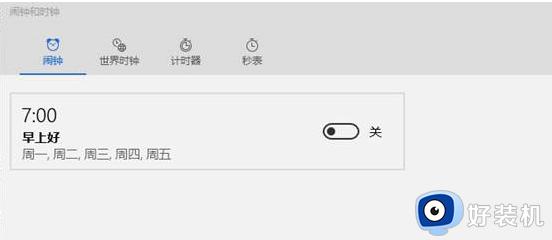
3、点击添加按钮后进入闹钟设置界面,根据自己的需要设置闹钟名称,时间、提醒模式以及设置铃声等。
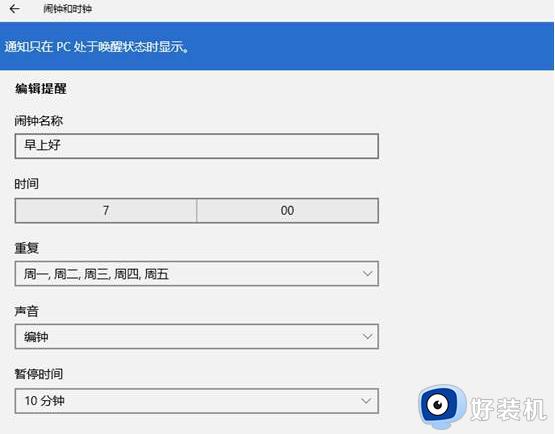
4、设置好之后退出,即可看到自己添加的新闹钟了。
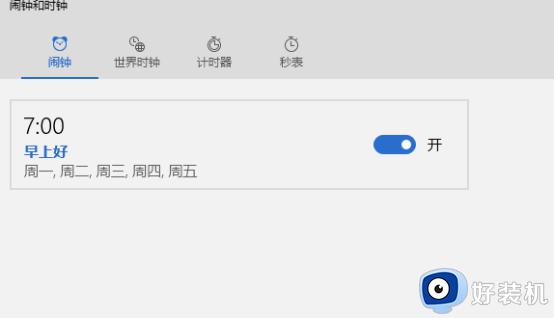
方法二:在开始菜单内找到闹钟进入设置
1、我们还可以直接点击电脑的开始菜单,在所有项目中找到“闹钟或者“时钟”,点击进入。
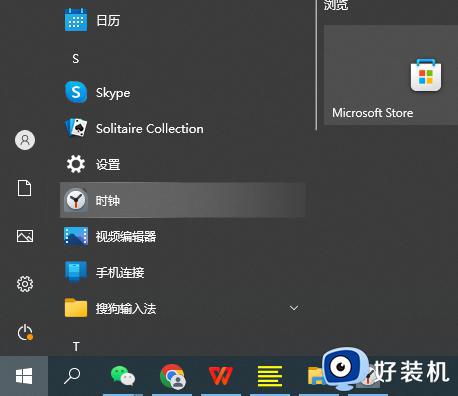
2、然后就可以参考方法一的操作,直接去设置添加新闹钟了。
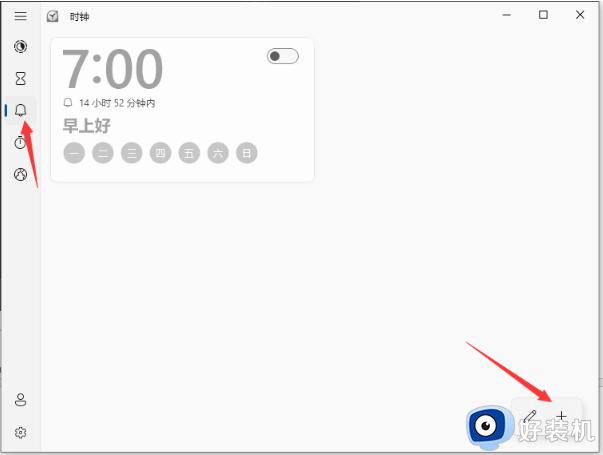
本文介绍win10系统设置闹钟的两种方法,闹钟时间可以根据自己需求进行设定,希望对大家有所帮助。